图吧工具箱如何查看cpu天梯图? 图吧工具箱查看CPU天梯图的方法
(福利推荐:你还在原价购买阿里云服务器?现在阿里云0.8折限时抢购活动来啦!4核8G企业云服务器仅2998元/3年,立即抢购>>>:9i0i.cn/aliyun)
在图吧工具箱中可以查看很多有关于电脑系统的相关信息,比如你想要查看cpu天梯图,那我们可以在CPU工具的板块中进行查看,在图吧工具箱中查看的选项信息是很丰富的,当我们进入到cpu天梯图的窗口中之后,你可以在页面中查看到天梯图的全部内容,可以有一个非常直观的对比效果,同时还可以查看一下相关的系列代号等相关信息,通过图吧工具箱进入到cpu天梯图页面中,只需要几个简单的操作步骤就可以完成。
下方是关于如何使用图吧工具箱查看CPU天梯图的具体操作方法,如果你需要的情况下可以看看方法教程,希望对大家有所帮助。

方法步骤
1.双击进入到图吧工具箱页面中,在该工具页面的左侧位置将【CPU工具】选项进行点击。

2.之后在右侧的页面中将【cpu天梯图】选项进行双击一下,即可进入到页面中进行查看天梯图。

3.进图之后,你可以在该页面中查看到天梯图的一个对比效果,如图所示。

4.在CPU天梯图中,我们可以查看到中性能的有哪些、高性能的有哪些以及至高性能的有哪些选项,如图所示。
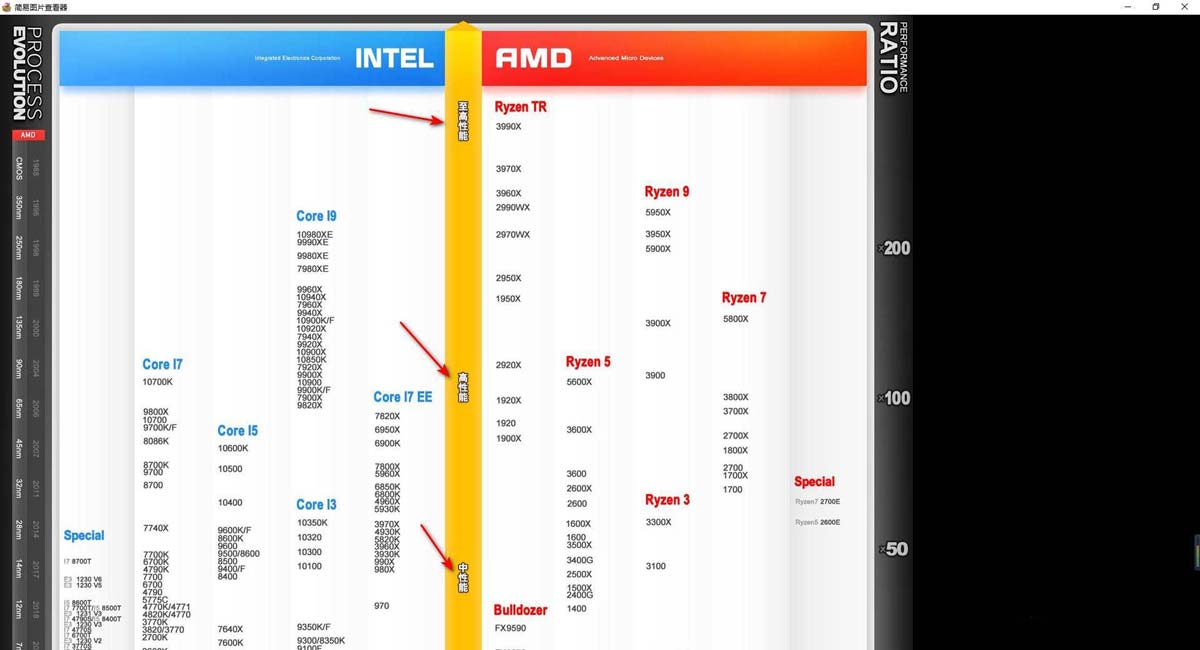
5.用鼠标点击当前的页面,之后将鼠标点击不放进行移位操作,随后在页面的底部位置可以查看到相关的系列代号以及后缀等信息,如图所示,查看完成之后点击叉符号关闭该页面。

以上就是图吧工具箱查看CPU天梯图的具体操作方法,在图吧工具箱中查看的功能选项信息是非常多的,非常的全面,不管是查看CPU温度以及电池使用时间或者是硬盘的使用时间以及CPU天梯图等,都可以通过图吧工具箱进行查看,希望大家喜欢,请继续关注程序员之家。
相关推荐:
图吧工具箱怎么双烤? 使用图吧工具箱进行CPU和显卡双烤的图文教程
相关文章
- 图吧导航好不好用,有哪些功能呢?下文小编将给大家介绍关于手机图吧导航十大功能特点,有兴趣的朋友一起来看看吧2014-08-10
- 图吧导航怎么样?好用吗?下文将进行图吧导航功能评测,如果你最近需要一款导航软件的话,可以通过下文来了解一下图吧导航好不好用,希望能帮助到大家哦2014-11-30
 图吧工具箱是一款非常强大的电脑系统检测工具箱,在这里如果大家想要使用软件检测电池我们该怎么操作呢?一起来看看2022-07-01
图吧工具箱是一款非常强大的电脑系统检测工具箱,在这里如果大家想要使用软件检测电池我们该怎么操作呢?一起来看看2022-07-01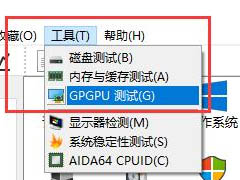 图吧工具箱是一款电脑系统检测工具箱,集成了常用的硬件检测与系统维护等工具,方便实用,下面咱们就来看看图吧工具箱怎么跑分吧2022-07-01
图吧工具箱是一款电脑系统检测工具箱,集成了常用的硬件检测与系统维护等工具,方便实用,下面咱们就来看看图吧工具箱怎么跑分吧2022-07-01 图吧工具箱是一款电脑系统检测工具,通过这款软件你可以检测电脑的硬件性能、硬件版本,如果想要卸载该软件大家知道怎么去卸载吗?一起来看看2022-07-01
图吧工具箱是一款电脑系统检测工具,通过这款软件你可以检测电脑的硬件性能、硬件版本,如果想要卸载该软件大家知道怎么去卸载吗?一起来看看2022-07-01 图吧工具箱包括了一大堆系统软件,是您对电脑硬件,软件检测的最好帮手,今天咱们就来看看如何使用图吧工具箱进行烤机,感兴趣的小伙伴一起来看看吧2022-07-01
图吧工具箱包括了一大堆系统软件,是您对电脑硬件,软件检测的最好帮手,今天咱们就来看看如何使用图吧工具箱进行烤机,感兴趣的小伙伴一起来看看吧2022-07-01
图吧工具箱如何查看硬盘使用时间?图吧工具箱查看硬盘使用时间教程
图吧工具箱是一款电脑系统检测工具,通过这款软件你可以检测电脑的硬件性能、硬件版本,下面就跟着小编一起来看看如何查看硬盘使用时间吧2022-07-01 图吧工具箱这款工具可以用于检测你的电脑硬件情况,还聚合了许多实用的硬件检测工具,非常方便,那么大家知道如何使用软件查看内存型号吗2022-07-01
图吧工具箱这款工具可以用于检测你的电脑硬件情况,还聚合了许多实用的硬件检测工具,非常方便,那么大家知道如何使用软件查看内存型号吗2022-07-01 图吧工具箱是一款非常强大的电脑系统检测工具箱,集成了常用的硬件检测与系统维护等工具,下面咱们就来看看如何进行硬盘检测,一起来看看2022-07-01
图吧工具箱是一款非常强大的电脑系统检测工具箱,集成了常用的硬件检测与系统维护等工具,下面咱们就来看看如何进行硬盘检测,一起来看看2022-07-01 图吧工具箱是一款非常强大的电脑系统检测工具箱,集成了常用的硬件检测与系统维护等工具,有的小伙伴想知道在软件中怎么设置皮肤,下面就跟着小编一起来看看吧2022-07-01
图吧工具箱是一款非常强大的电脑系统检测工具箱,集成了常用的硬件检测与系统维护等工具,有的小伙伴想知道在软件中怎么设置皮肤,下面就跟着小编一起来看看吧2022-07-01





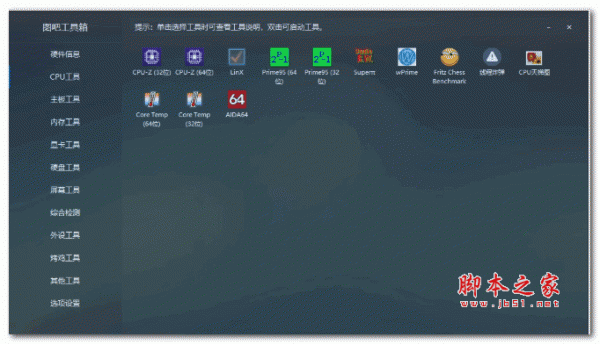


最新评论